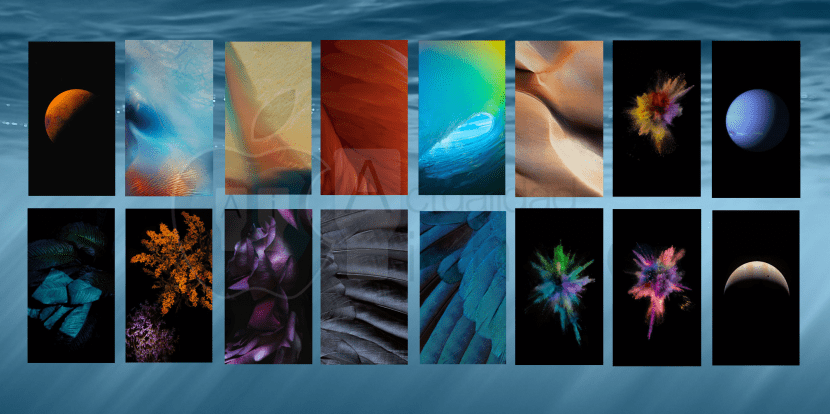
iOS中設置或更改壁紙的過程 一直在改變他的方法 多年來,自從 Apple 在 iPhone 操作系統的第一個版本中引入這種可能性以來,用於此目的的方法已經發生了變化,但沒有找到完美的位置。
為此,今天給大家帶來了教程 如何在 ios 9 中更改壁紙,即將推出的適用於 iPhone、iPod Touch 和 iPad 設備的操作系統版本。 這次我想說的是,自 iOS 8 以來它再次發生了變化(如果我沒記錯的話),我確信它相對於 iOS 7 已經發生了變化。
怎麼做?
我們應該做的第一件事是 轉到“設置”應用程序 對於我們的iOS設備來說,這個應用程序是系統的神經中樞,當然也是放置這個部分的最佳位置。
一旦進入設置我們 我們必須遵循以下步驟:
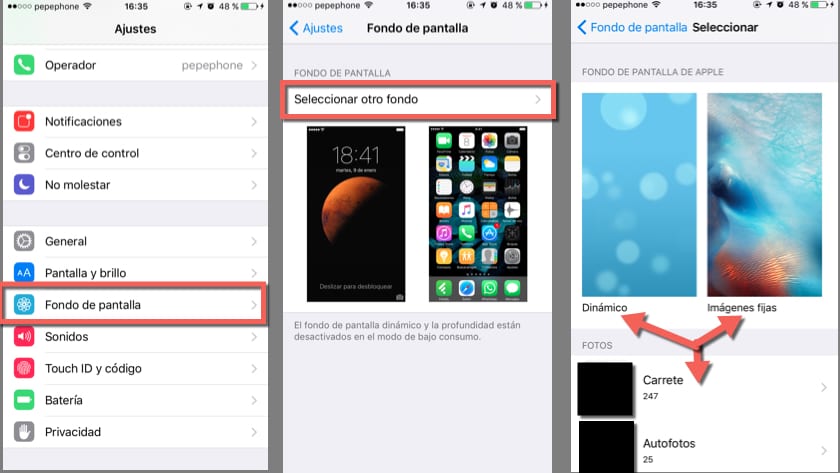
- 向下滾動菜單,直到找到名為的部分 “牆紙” 照片中出現的紅色框,然後單擊它。
- 一旦進入,這取決於我們尋求的目的, 我們有兩個步驟可供選擇; 如果我們想編輯當前的壁紙(調整大小或在視差和靜態模式之間切換),我們只需觸摸要編輯的部分,無論是鎖定屏幕還是主屏幕(圖標所在的位置)。
如果我們的目的是建立新壁紙,我們必須選擇第二張照片中圖像上出現的選項,稱為 “選擇另一隻基金”.
- 進入此部分後,Apple 為我們提供了三個自定義選項:
1. 動態背景 (帶動畫)。
2. 靜止圖像 (iOS 中的默認背景)。
3. 圖片來自我們的圖書館 (在我們的捲軸中)。 - 我們選擇我們最喜歡的一個 我們進入下一階段。
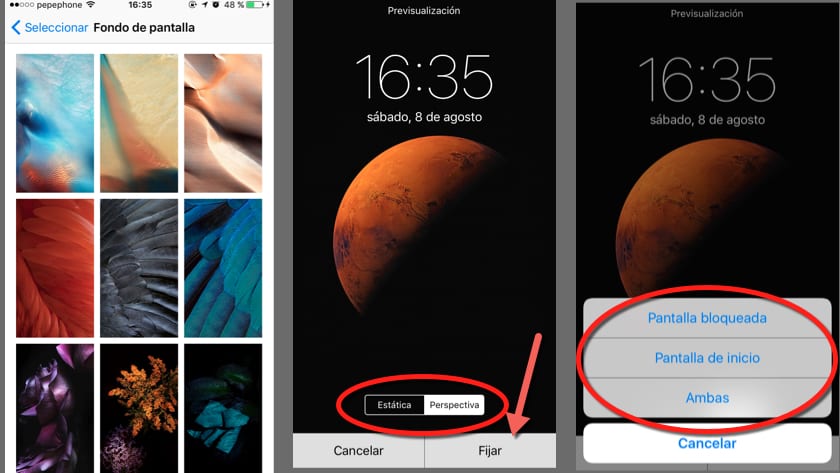
由於我們已經知道要使用哪種壁紙,無論是動態壁紙、固定壁紙還是來自捲軸的壁紙,剩下的就是根據我們的喜好配置它並為其指定目的地,為此我們將遵循以下步驟:
- 一旦我們知道我們想要什麼背景,我們就會觸及它。
- 將出現像這些行中照片中的第二個屏幕一樣的屏幕,在這裡我們必須用手指移動背景並調整其大小(就像我們處理捲軸中的任何圖像一樣),然後選擇是否要在模式下建立它 “靜態的” 或 “看法”.
這些模式之間的區別非常簡單,在靜態模式下,我們的圖像將保持固定,沒有任何移動,就像我們配置的那樣; 然而,在透視模式下,我們的圖像將根據設備的方向移動,提供三維感覺,看起來不錯但也有其缺點。
在透視模式下,必須配置圖像,使圖像大於屏幕,以便設備在移動時可以顯示更多區域,這不應該讓您擔心,因為當您選擇它時它會自動完成,另一方面您應該知道,通過不斷使用陀螺儀和加速計來確定其方向以及 GPU 來處理 3D 效果,它會消耗更多電池。 - 一旦我們選擇了最適合我們的品味和需求的模式,我們所要做的就是按下按鈕 “釘住” 並選擇(圖像中這些行上的第三個屏幕)它將轉到哪個屏幕、鎖定屏幕(我們滑動解鎖的位置)、主屏幕(我們的應用程序所在的位置)或兩者。
提示
壁紙似乎是一個不重要的話題,但事實並非如此,我們所做的選擇反映在我們設備的外觀及其性能中。
我的建議是:
如果您認為您的 iPhone 是 優雅與科技的融合 並且您尊重 Jonathan Ive 在設計時所做的工作,根據您的品味選擇背景,但遵循簡約設計的模式(細節越少越好)並尊重您的 iPhone 的屏幕分辨率,以便您在尋找您的 iPhone 時將其作為指導,具體取決於型號(垂直 x 水平):
- iPhone 4 / 4s = 960 x 640(視網膜)
- iPhone 5/5c/5s = 1.136 x 640(視網膜)
- iPhone 6 = 1.334 x 750(視網膜高清)
- iPhone 6 Plus = 1.920 x 1080(視網膜高清)
另一方面,你也必須 考慮設備的性能有兩個選項可能會產生負面影響,具體取決於您的 iPhone 型號,它們是動態背景和透視模式。根據型號,我的建議是:
- iPhone 4 / 4s: 固定壁紙和靜態模式下,由於 GPU 和這些設備的性能有些舊,激活這兩個選項中的任何一個都可能會對系統的流動性和電池壽命產生負面影響。
- iPhone 5 / 5c: 固定壁紙,在鎖定屏幕上,我們可以將背景置於透視模式,以便在解鎖或檢查時間時提供 3D 感覺,而不會嚴重影響流動性或電池壽命。
- iPhone 5s/6: 在鎖屏上我們可以選擇固定或動態壁紙,靜態或透視模式,由我們選擇,儘管如此,我建議我們不要在主屏幕上放置動態背景,這會影響電池壽命,設備的GPU可以輕鬆處理任何選項,儘管如此,電池壽命足夠使其必須在主屏幕上處理動畫,如果您願意,這是可以做的,但它會減少iPhone的電池壽命。
- iPhone 6Plus: 動態或固定背景,靜態或透視模式,主屏幕、鎖定屏幕或兩者。 iPhone 6 Plus 上也發生了與 iPhone 6 和 5s 相同的情況,GPU 可以實時處理動畫,而且我們還擁有更高的電池,這將使我們能夠完全自由地使用這些資金。
我希望您通過本教程能夠清楚地了解所有內容,儘管如此,如果您有 任何問題或疑慮,請在評論中告訴我們,我們的寫作團隊將很樂意為您提供幫助!

我不知道這是否只發生在我身上。 當我從捲軸上放置壁紙時,它會設置它和所有內容。 當我出去時,我發現我的壁紙頂部比底部更暗。
有很多我不知道的事情,我用 iPhone 7 6 個月了,我不知道所有這些......(如果......改變背景),當深入研究這個主題時可以學到什麼東西!
非常好的文章約翰!
PS:現在仇恨者會出來 actualidadiphone 批評這是一篇垃圾文章,你沒有別的可說的......
PS 2:這是針對 iOS 新手的!
再次問候,又好文章😛
非常感謝拉斐爾,像你這樣的評論讓寫這樣的文章的努力和奉獻是值得的,我預計會有更多的仇恨,儘管到目前為止什麼也沒有,再次感謝你,至於你不知道的東西,你永遠不會在沒有學習新東西的情況下睡覺!
這就是我們來這裡的目的,為您提供我們所能提供的所有信息😀您知道,任何問題、建議、投訴等等,請隨時發表評論^^
誠摯的問候親愛的讀者
感謝你,胡安,帶來了非常有趣的文章..
每天你都會學到新的東西,即使它是廢話,但它是你不知道的東西,現在你知道了!
您好!
我想知道你推薦什麼我放了普通的蘋果背景或捲軸上的照片,比如我的照片
早上好,我有一部 iPhone 6,我有一個問題,它沒有提供“靜態和透視”選項,如果您能給我一個解決方案,我將不勝感激
看你必須去設置 - 常規 - 輔助功能 - 減少移動,你必須保持停用狀態,就是這樣
在您可以更改菜單圖像之前,現在它只提供了更改鎖定屏幕圖像的選項。 有什麼解決辦法嗎? 謝謝你☺️
那麼如何恢復原來的背景呢? 謝謝
親愛的,我換了壁紙,但我想恢復默認背景,但找不到。 :/ 像我這樣做?
我希望你能幫助我。 問候
救命,壁紙選項出現之前,現在不再出現
我該怎麼辦希望你幫助我
我有ipad
為什麼我不能更改我的屏幕照片(兩者),它似乎已經被更改了,什麼也沒有。 我只能放置 iPhone 上的照片或動畫。幫助